U heeft een voorraad oude DV-banden met dierbare familieherinneringen gevonden. Je wilt die momenten graag delen met dierbaren of ervan genieten op je moderne apparaten zoals telefoons en tablets. Maar het punt is: deze DV-banden hebben een formaat dat niet compatibel is met uw huidige technologie. Dat is waar het idee om ze naar MP4 te converteren om de hoek komt kijken. Dit artikel zal je verder begeleiden hoe u DV online naar MP4 kunt converteren en offline. Laten we de opties verkennen om u te helpen bij het kiezen van de beste aanpak voor uw dierbare herinneringen.
Deel 1. Wat is DV
Digitale video, of DV, is een formaat voor het opnemen en afspelen van video's op elektronische apparaten zoals camera's en computers. Digitale video is een manier om bewegende beelden en geluiden in een digitaal formaat op te slaan.
Deel 2. Converteer DV naar MP4 met AVAide MP4 Converter
AVAide MP4-converter is een handig programma waarmee je je DV-video's naar MP4-formaat kunt converteren. Dit kan handig zijn voor verschillende doeleinden, zoals het online delen van video's of het afspelen ervan op verschillende apparaten. Dit programma heeft een supersnelle conversie, dus je hoeft niet lang te wachten bij het converteren van DV naar MP4. Je videotransformatie verloopt razendsnel.
Als je veel DV-video's of andere video's wilt converteren, hoef je ze niet één voor één te doen. Dit programma kan meerdere DV-video's tegelijk naar MP4 converteren. Bovendien biedt de AVAide MP4 Converter basisbewerkingsfuncties om je video's naar een hoger niveau te tillen.
Hieronder vindt u de stappen voor het converteren van DV-bestanden naar MP4 met AVAide MP4 Converter:
Stap 1Download en installeer eerst AVAide MP4-converter op uw computer en start het. Klik gewoon op de Downloaden Klik op de onderstaande knop om de versie te downloaden die geschikt is voor uw besturingssysteem.

GRATIS DOWNLOAD Voor Windows 7 of hoger
 Veilige download
Veilige download
GRATIS DOWNLOAD Voor Mac OS X 10.13 of hoger
 Veilige download
Veilige downloadStap 2Navigeer naar de omzetter tabblad. Klik op de Bestanden toevoegen Klik linksboven op de knop om het DV-bestand toe te voegen dat u naar MP4 wilt converteren.
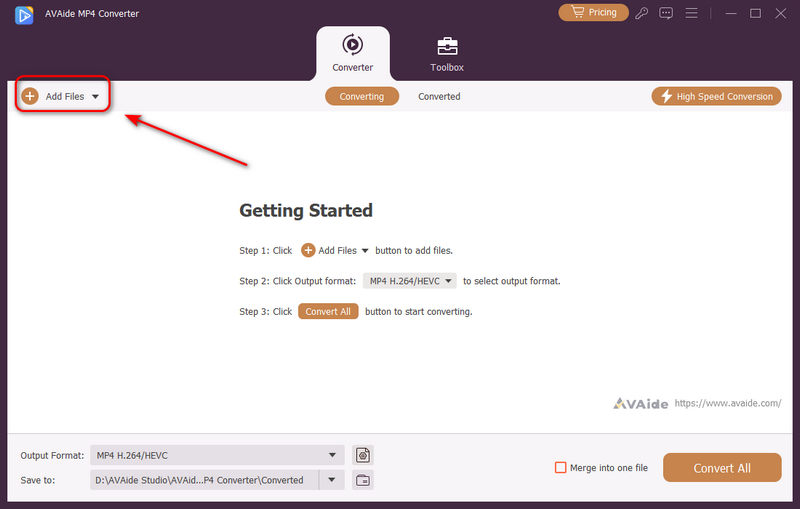
Stap 3Wanneer uw DV-video's zijn geladen, kunt u op de knop klikken Formaat knop of de Uitvoerformaat dropdown-knop om een MP4-formaat te selecteren. U kunt bijvoorbeeld 4K MP4 of HEVC MP4 selecteren. Dubbelklik erop om het te selecteren.
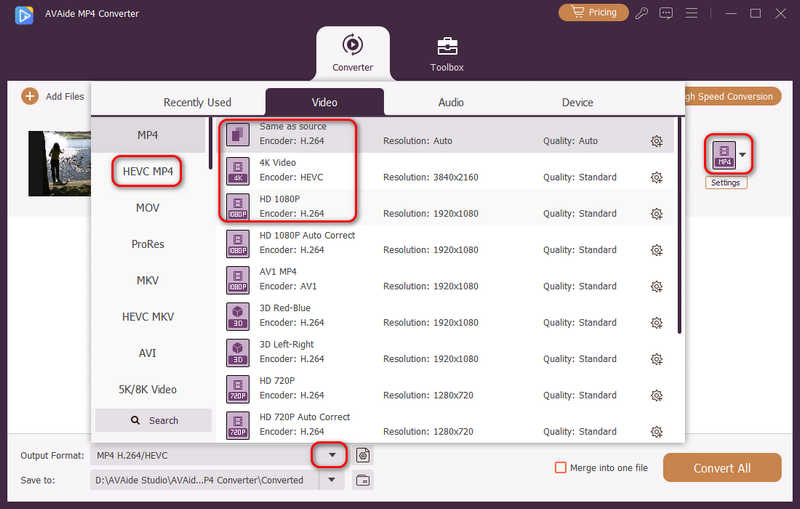
Stap 4Klik op de Opslaan in vervolgkeuzelijst om een bestandsbestemming voor uw MP4-video's te kiezen. Klik vervolgens op de Alles omzetten knop om eenvoudig DV-video's naar MP4-formaat te converteren.
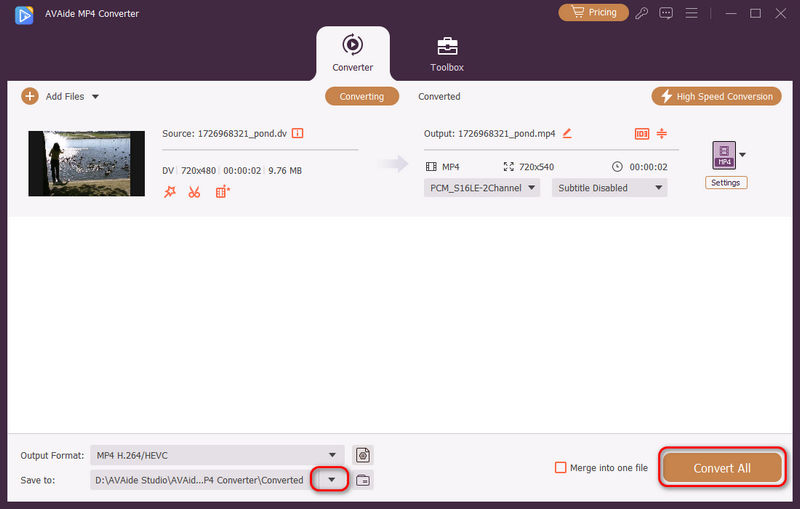
- Voordat u DV-video's naar MP4-formaat converteert, kunt u ook een aantal videobewerkingsfuncties in AVAide MP4 Converter gebruiken.
U kunt bijvoorbeeld op de knop klikken Bewerk knop naast uw DV-video. Vervolgens heeft u toegang tot Roteren en bijsnijden, Effect & Filter, Watermerk, Audio, en Ondertitel hier. Vergeet niet om op te drukken oke om de aangebrachte wijzigingen toe te passen.
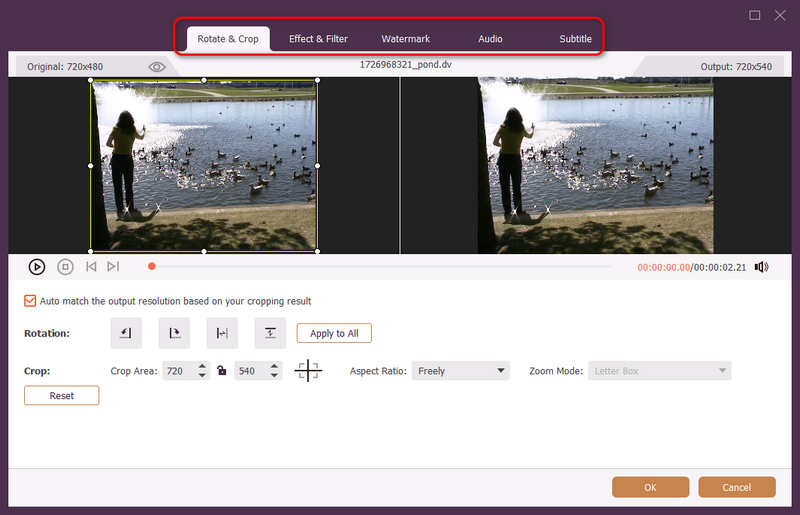
Als u het MP4-uitvoerformaat van uw video wilt aanpassen, klikt u op Instellingen knop. U kunt de personaliseren Video en Audio instellingen, zoals video-encoder, audio-encoder, resolutie en framesnelheid, op basis van uw vereisten. Nadat u deze hebt gewijzigd, drukt u op de Maak nieuw knop om ze toe te passen.
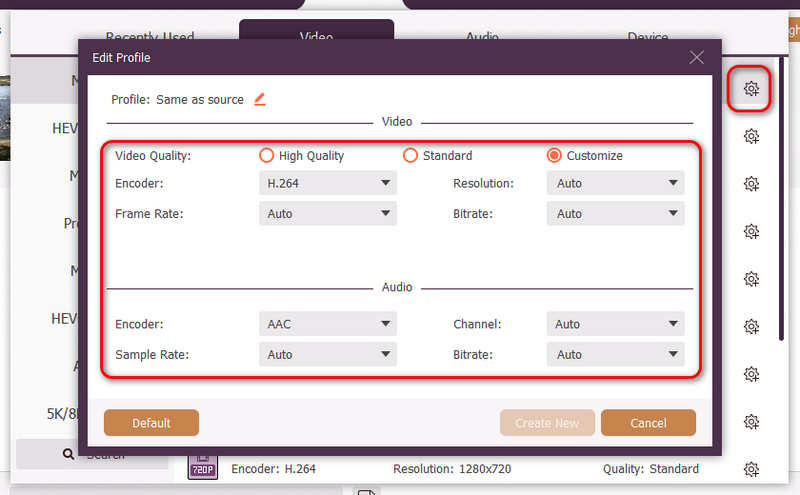
Deel 3. Converteer DV naar MP4 met HandBrake
Heeft u ooit uw DV-video's moeten omzetten in een formaat dat compatibel is met moderne apparaten of eenvoudig met anderen kunnen delen? Dat is waar HandBrake te hulp schiet! Dit programma is zo ontworpen dat het eenvoudig te begrijpen is. Het is een gratis en eenvoudig te gebruiken hulpmiddel waarmee u het formaat van uw DV-video's kunt wijzigen in MP4-formaat. Het is alsof je een toverstaf voor je video's hebt, waardoor ze werken op de gadgets van vandaag of klaar zijn om online te delen. Bovendien ondersteunt het batchconversie, wat u tijd en moeite bespaart.
Hieronder staan de stappen voor het converteren van DV naar MP4 in HandBrake:
Stap 1Start HandBrake en je ziet een venster verschijnen.
Stap 2Klik op Bestand aan de linkerkant. Hier kiest u de DV-video waarmee u wilt werken. Daarnaast kunt u uw DV-video naar het venster slepen en neerzetten.
Stap 3In de Voorinstellingen vervolgkeuzemenu kunt u het uiterlijk van uw video kiezen. Ga naar de Overzicht tabblad en kies MP4 als het formaat voor uw video.
Stap 4Onderaan kunt u selecteren waar uw geconverteerde video moet worden opgeslagen.
Stap 5Wanneer u helemaal klaar bent, klikt u op de Start coderen knop. HandBrake zal nu beginnen met het veranderen van uw DV-video naar een MP4-formaat.

Deel 4. Converteer DV online naar MP4
Convertio is een gratis online platform waarmee u het formaat van uw DV-video's kunt wijzigen in MP4. Het is als een behulpzame website die uw video's kan transformeren zodat deze op de hedendaagse smartphones, tablets en computers werkt. U hoeft geen software te downloaden; het is toegankelijk via uw webbrowser. Het zorgt ervoor dat uw video's op verschillende gadgets kunnen worden afgespeeld. Het proces is eenvoudig, waardoor het perfect is voor mensen die een probleemloze oplossing willen.
Hieronder vindt u de stappen voor het online converteren van DV naar MP4 met Convertio:
Stap 1Bezoek eerst en vooral de officiële website van Convertio voor volledige toegang.
Stap 2Klik op de Kies documenten knop om toegang te krijgen tot uw bureaubladmap. Importeer de DV-video's die u naar MP4-formaat wilt converteren.
Stap 3Ga naar Omzetten naar en klik op de Formaat vervolgkeuzemenu en selecteer MP4 van de lijst.
Stap 4Klik op de Tandrad knop om het te wijzigen Video en Audio instellingen volgens uw voorkeur. Vink vervolgens de oke om de aangebrachte wijzigingen toe te passen.
Stap 5druk de Converteren knop om uw DV-video naar MP4-formaat te converteren, indien ingesteld.

Deel 5. Veelgestelde vragen over het converteren van DV naar MP4
Hoe converteer je DV naar MP4 op Mac?
AVAide MP4 Converter werkt op Mac- en Windows-besturingssystemen. Daarom kunt u hiermee DV naar MP4 op een Mac converteren. Download en installeer gewoon het programma en u kunt beginnen.
Hoe werkt de conversie van FFmpeg DV naar MP4?
Open uw opdrachtprompt of terminal. Navigeer naar de map waar uw DV-video zich bevindt met behulp van de cd-opdracht. Gebruik de volgende FFmpeg-opdracht om de DV-video naar MP4 te converteren: ffmpeg -i input.dv -c:v libx264 -preset slow -crf 22 -c:a aac -strict experimentele output.mp4.
Vervang input.dv door de naam van uw DV-videobestand. Druk daarna op Enter om de opdracht uit te voeren. FFmpeg start het conversieproces en maakt een MP4-video in dezelfde map.
Wat is beter, DV of MP4?
MP4 is beter omdat het veelzijdiger is, op verschillende apparaten werkt en kleinere bestandsgroottes heeft. DV is meestal beter voor professionele videobewerking en behoud van hoge kwaliteit, maar is minder gebruiksvriendelijk voor algemeen gebruik.
Welke instellingen moet ik gebruiken voor de beste kwaliteit?
De keuzes die u maakt over het instellen van uw video, zijn afhankelijk van wat u leuk vindt en hoe u deze wilt gebruiken. Toch is het kiezen van H.264 voor de video en AAC voor het geluid een uitstekende manier om te beginnen. Het zorgt ervoor dat uw video goed werkt op verschillende apparaten en er goed uitziet en klinkt.
Hoe lang duurt het om DV naar MP4 te converteren?
Hoe snel uw DV-video in een MP4-video verandert, hangt af van hoe groot het originele DV-bestand is. Het duurt langer als uw DV-bestand groot is en uw computer traag is.
Ontdekken hoe converteer uw DV-films naar MP4 kan u helpen eenvoudig van uw video's te genieten op verschillende apparaten en platforms. Het maakt de video's kleiner en compatibel met smartphones, tablets en computers. Voor een snelle en efficiënte conversie kunt u overwegen om AVAide MP4 Converter te gebruiken. AVAide MP4 Converter is gebruiksvriendelijk en werkt goed voor beginners en ervaren gebruikers.
Een multifunctionele MP4-converter om elk videoformaat om te zetten naar MP4 met een hoge uitvoerkwaliteit.




